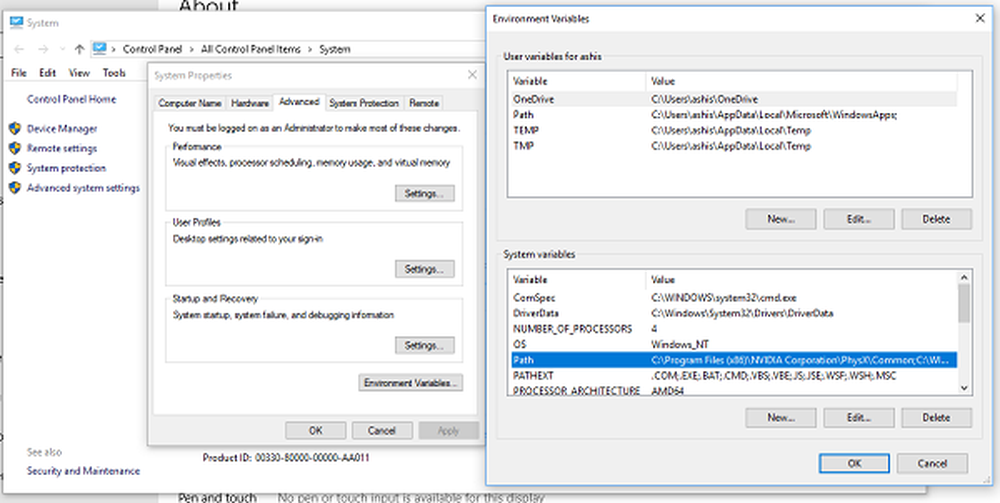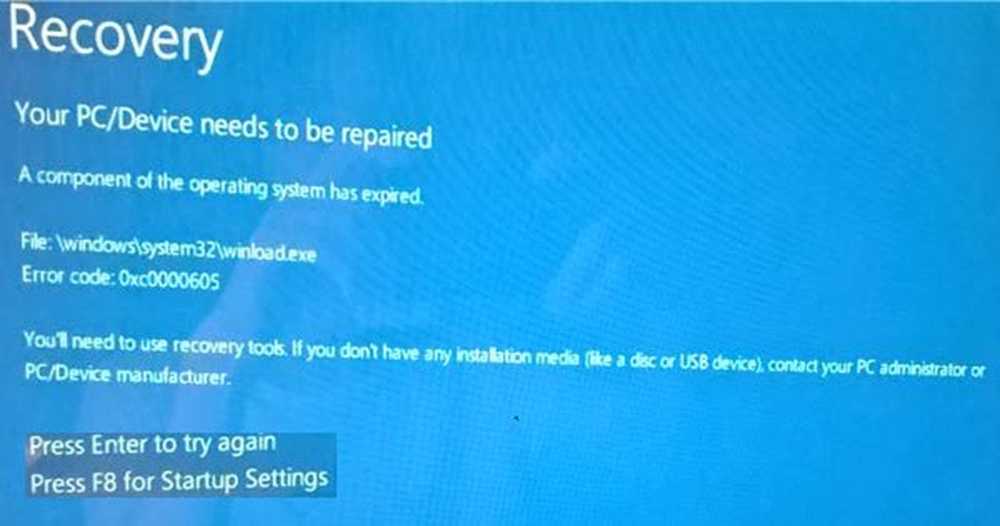Un point d'arrêt a été atteint, erreur 0x80000003
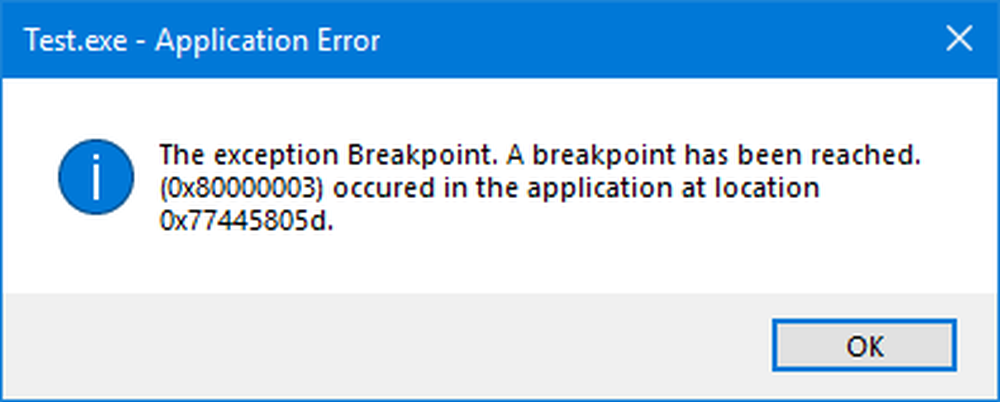
Windows 10 est un grand système d'exploitation. Par bogue, je veux dire que c'est un système d'exploitation riche en fonctionnalités avec plusieurs composants minuscules qui se rejoignent. Cela soulève une bonne probabilité des différents types d'erreurs qu'un utilisateur peut rencontrer. L’erreur 0x80000003 est l’une des erreurs de ce type qu’un utilisateur peut rencontrer lorsqu’il exécute un fichier quelconque. Mais une chose est évidente: ce fichier serait un fichier exécutable et l'autre chose évidente: cette erreur est due à des fichiers de registre en conflit avec l'exécution ou à des pilotes manquants ou incompatibles avec le matériel pour exécuter le programme..
L'exception Point d'arrêt, Un point d'arrêt a été atteint, (0x80000003) s'est produit dans l'application.
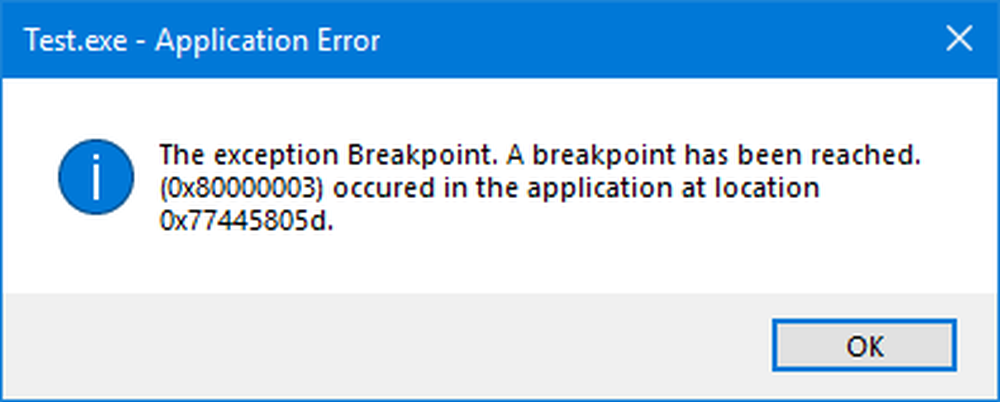
Ce message Windows Executive STATUS est un avertissement. Si une option vous est donnée, vous devez choisir l'une des options dans la boîte de message. Si vous exécutez l'application dans un environnement d'utilisateur final plutôt que dans un environnement de développement, vous devez contacter le fournisseur de l'application en cours à propos de ce message, car cela ne devrait pas se produire lorsqu'un programme terminé est en cours d'exécution..
Néanmoins, vous pouvez essayer de voir si elles vous aident à résoudre le problème..
Un point d'arrêt a été atteint, erreur 0x80000003
- Exécuter chkdsk / r
- Exécuter le vérificateur de fichiers système au démarrage
- Exécuter ce fichier en mode démarrage propre
- Une telle erreur peut aussi indiquer des fuites de mémoire.
- Vous devrez peut-être contacter les développeurs de ce logiciel et leur demander ce que cette erreur signifie..
Tout d’abord, nous vous recommandons de créer un point de restauration du système. Parce que nous allons jouer avec les fichiers de registre et modifier certains paramètres Windows extrêmement critiques. Cela fait, nous poursuivrons notre quête de correction de l'erreur 0x80000003.
1] Exécuter CHKDSKPeut-être devez-vous exécuter CHKDSK pour qu'il puisse réparer et récupérer tous les segments endommagés sur le lecteur. Dans un CMD surélevé, exécutez le chkdsk / r commander.
2] Exécuter SFC / SCANNOW
Exécutez le vérificateur de fichiers système en mode hors connexion. Cela réparera les fichiers Windows corrompus ou endommagés. Vous devrez exécuter cette commande à partir de CMD élevé, c’est-à-dire d’une invite de commande lancée avec les privilèges d’administrateur..
3] Démarrer Windows 10 dans un état de démarrage en mode minimal
Démarrez en mode démarrage propre et essayez d'exécuter le même fichier. Cela aidera si des processus empêchent le retrait..
4] Effectuer un balayage pour vérifier les fuites de mémoire
L'utilisation de l'outil de diagnostic de la mémoire est assez simple. Enregistrez tout votre travail important. Ensuite, appuyez sur WINKEY + R pour ouvrir la fenêtre Exécuter. Maintenant, tapez la commande mdsched.exe dans la fenêtre Run. Redémarrez votre ordinateur.
Après un redémarrage, effectuez une analyse de base ou optez pour le 'Avancée'options comme'Mélange de test' ou 'Nombre de passes'. Hit F10 pour commencer le test.
J'espère que les tests donnent quelque chose d'utile.
Vous pouvez également essayer de trouver et de réparer les fuites de mémoire manuellement.
5] Contacter le développeur
Si rien de ce qui précède ne vous convient, vous pouvez contacter le développeur du logiciel en lançant cette erreur..
Vous pouvez rechercher sur Internet le support technique officiel et discuter de cette erreur.
Bonne chance!